- ONLYOFFICE, LibreOffice och OpenOffice är några av de bästa Microsoft Office-alternativen, så vi testade dem för att ta reda på vilket som är bäst.
- Först måste du överväga filformatets kompatibilitet och förmågan att hantera de mest populära.
- Deras gränssnitt, produkter och funktioner är också oerhört viktiga om du vill effektivisera din produktivitet.
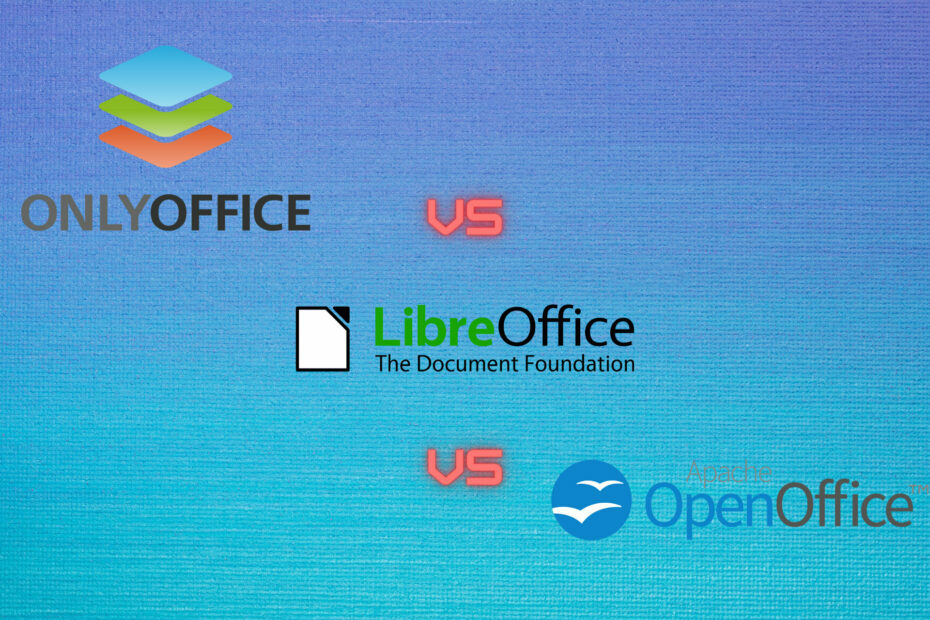
Om du nådde den här sidan letar du förmodligen efter ett alternativ till Microsoft Office, men vilket kommer att vara? Så här är vår jämförelse av ONLYOFFICE vs LibreOffice vs OpenOffice.
I flera år har Microsoft Office varit riktmärket för ordbehandling, tabeller och presentationer och Redmond-jätten har satt reglerna för filformaten.
Deras doc-, xls- och ppt-format var binära och strikt stängda men open source-gemenskapen skapade ett alternativ, ODF (Open Document-format) som var XML-baserat.
Detta banade väg för många mer prisvärda eller till och med gratis alternativ som ONLYOFFICE, LibreOffice och OpenOffice som vi diskuterar här.
Microsoft ändrade spelet igen 2007 när de introducerade OOXML (Office Open XML)-formaten docx, xlsx, pptx.
Och även om ODF och OOXML båda är XML-baserade är de väldigt olika och inte alls kompatibla.
Så det är här vi måste börja om vi vill veta vilket av de tre alternativen som ligger närmast Microsoft Office.
Vilken är bättre, ODT eller OOXML?
Så, i princip, när du öppnar en docx-fil i OpenOffice eller LibreOffice, båda ODT-baserade processorer, kommer du att förlora den initiala formateringen.
Det händer också när du arbetar med en .odt-fil i Microsoft Word och det kan vara bra om du är villig att arbeta lite mer och anpassa det igen, men om du hanterar viktiga dokument kommer det att gå komplicerad.
Även om OpenOffice och LibreOffice blev gamla spelare i detta spel, förblev Microsoft Office och dess OOXML valet för majoriteten av användarna.
Den uppenbara anledningen här är att företag och organisationer över hela världen redan antagit Microsoft-format och var inte villiga att byta till en öppen standard, särskilt om de inte är det kompatibel.
Betyder det att docx är bättre än odt? Inte alls, men det är det vanliga formatet, och det kommer inte att förändras för tidigt om inte någonsin.
Efter att ha klarat detta, låt oss se vilken som är bättre i en ONLYOFFICE vs LibreOffice vs OpenOffice-duell av kontorssviterna med öppen källkod.
ONLYOFFICE vs LibreOffice vs OpenOffice: vilket är bäst?
1. Filformat och kompatibilitet
| Öppen | ONLYOFFICE | LibreOffice | Öppet kontor |
| Textdokument | DOC, DOCX, ODT, OTT, RTF, TXT, PDF, PDF/A, EPUB, FB2, XPS, DjVu | DOC, DOCX, ODT, WRI, UOT, UOF, SXW, PDF | DOC, TXT, RTF, ODT, OTT, OTH, ODM, WPD, WPS, JTD, JTT, PDB |
| Kalkylblad&formulär | XLS, XLSX, ODS, DOTX, CSV, DOCXF | XLS, XLSX, ODS, DOTX, DB | XLS, XLW, XLT, CSV, XML, WK1, WKS, 123, DIF, DBF, PXL |
| Presentationer | PPTX, PPT, ODP | PPTX, PPT, ODP, OTP, SXI | ODP, ODG, OTP, PPT, PPTX, SDA, SDD, SPD, VOR |
| webbsidor | HTML, MHT, HTM | HTML, HTM | HTML, HTM |
Om vi bara tittar på antalet format som dessa verktyg kan öppna, är resultaten ganska bundna.
Men medan LibreOffice och OpenOffice har beslutat att inte följa Microsofts regler, konstruerades ONLYOFFICE från botten och upp för att fungera med docx-, xlsx- och pptx-filer.
Så, som de säger, alla objekt inuti skapades enligt Microsoft Office-formatspecifikationerna och det säkerställer den bästa kompatibiliteten med dessa format.
Summan av kardemumman är att ja, all programvara från vår jämförelse kan öppna OOXML-formaten men med ONLYOFFICE får du minst formateringsfel.
Faktum är att ONLYOFFICE konverterar dokumenten automatiskt i OOXML-format även om du fortfarande kan spara dem i ODT-format.
Slutsatsen är att även om OpenOffice kan öppna flest format från trion när det kommer till kompatibilitet med Microsoft-dokument, så tar ONLYOFFICE täten.
2. Användargränssnitt
ONLYOFFICE – version 7.1.0.215
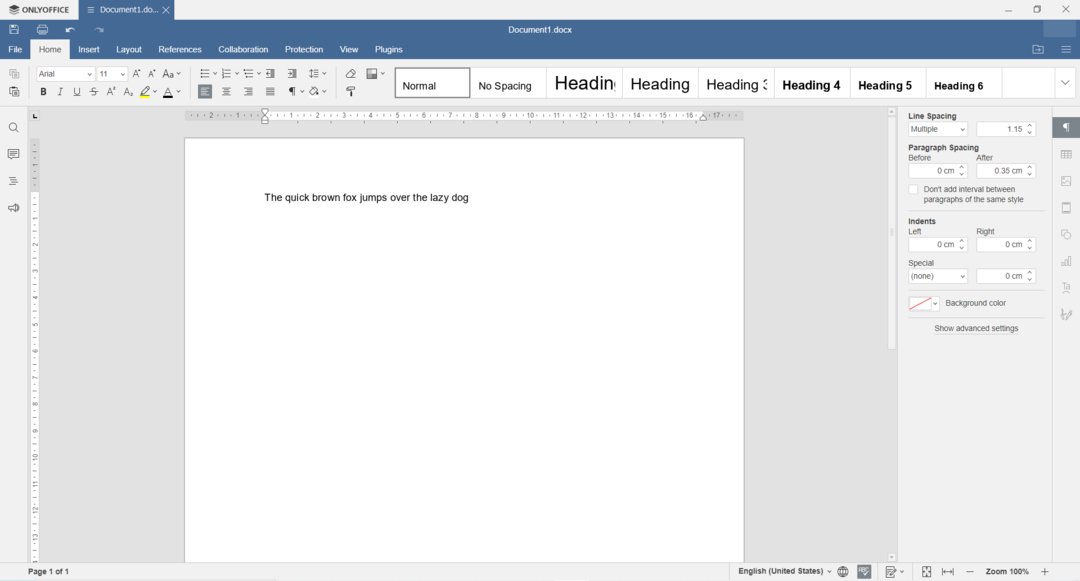
Vi gillar ONLYOFFICE mycket eftersom det har en snygg och stilren design som också är bekant med Microsoft Office.
Och det är en viktig aspekt om du har spenderat mycket tid i Word och du vill gå över och anta en annan programvara.
Vi har markerat dokumentredigeraren, men samma layout och överklagande gäller för alla produkter, inklusive kalkylblads-, presentations- eller formulärmall-apparna.

Och den här lösningen integrerar alla produkter under ett enda gränssnitt som låter dig komma åt alla dina öppnade dokument på ett rent, flikar sätt.
Men om du inte gillar gränssnittet som det är, har den här programvaran många anpassningsinställningar under ärmen.
Du kan till exempel visa eller dölja chattmenyn, Feedback & Support-menyn och hjälpmenyknapparna ändra rubriken och mycket mer.

Vi har särskilt njutit av plugins-sektionen där du redan gav många intressanta appar som OCR-skannern, en fotoredigerare och till och med en YouTube-klippimportfunktion.
LibreOffice – version 7.7.3.2
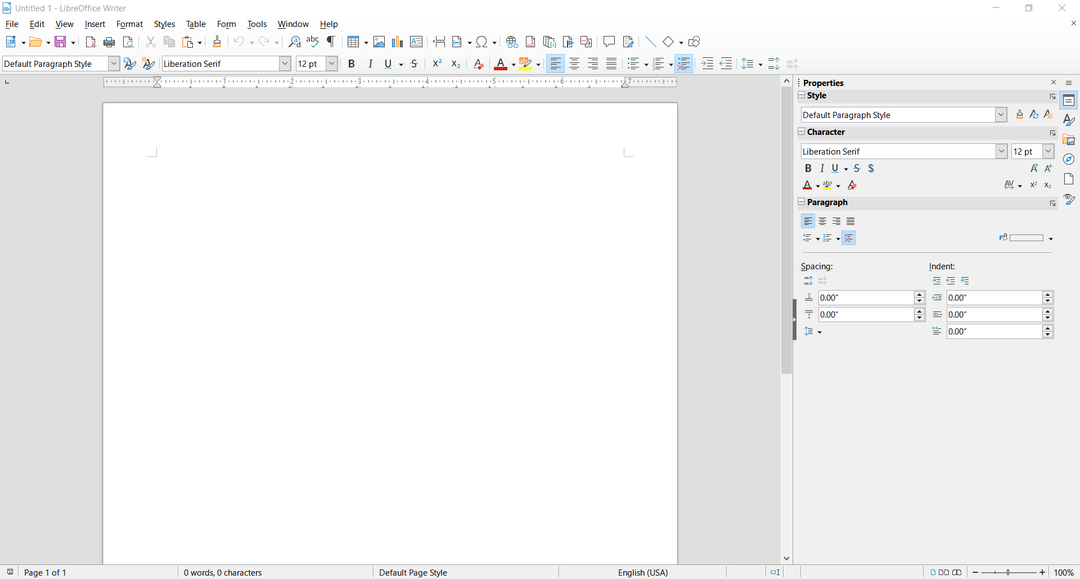
LibreOffices gränssnitt ser ut som en äldre version av Microsoft Office men även om alla ikoner i verktygsfältet ser ganska bekanta ut, behöver du lite justering för att förstå dem.
Ikonerna är små, trånga och du måste hålla muspekaren över dem för att få deras namn, i hopp om att de ska få dig till önskat resultat.
Dessutom har rullgardinsmenyerna från toppen alldeles för många element i sina listor och de är små.
I den senaste versionen av Microsoft Office lyckades mjukvarujätten lösa just detta problem som vi ser i LibreOffice.
LibreOffices huvudinstrumentpanel ser mycket renare ut och här hyllar vi närvaron av några mallar för alla deras produkter.
Om vi går längre måste vi erkänna att apparna Calc Spreadsheet och Impress Presentation är mycket mindre rörig än Writer Document även om de har samma föråldrade design.
En irriterande funktion är att om du försöker öppna huvudinstrumentpanelen från Windows Start-menyn, kommer det bara att öppna det senaste dokumentet, inte själva instrumentpanelen.
OpenOffice – version 4.1.12
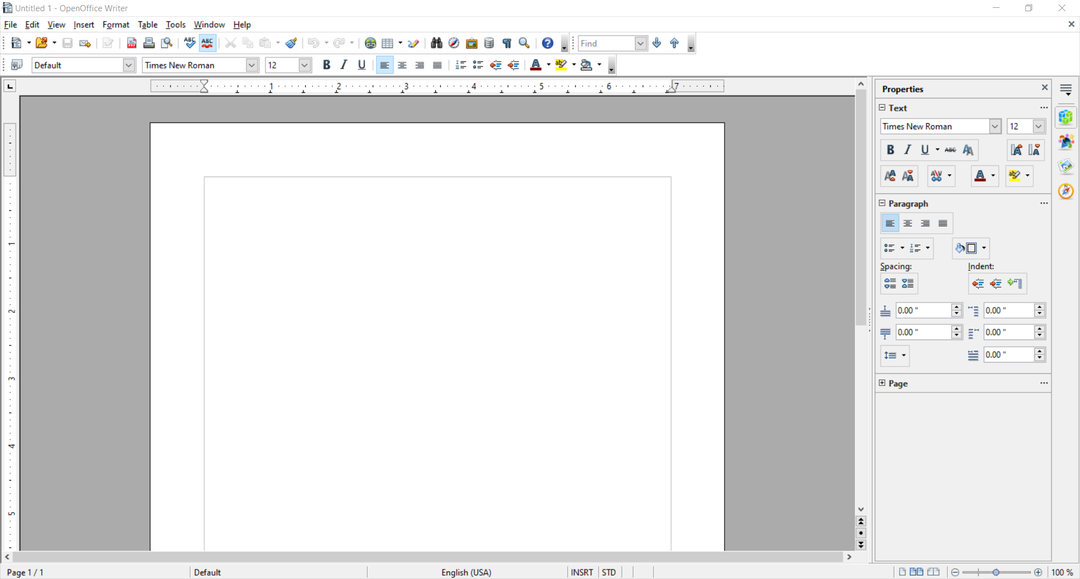
Med OpenOffice är det som att vi är tillbaka 1997 och vi skojar inte ens ett tag. Menyerna ser nästan likadana ut som de på Office 97.
Det finns också en bra del där för om du fortfarande använder Windows XP kommer det här verktyget att passa in och du kommer inte missa ett slag att byta från den gamla Office-versionen.
Dessutom är verktyget bara 136 MB och det finns bara en 32-bitarsversion som kräver omstart efter installationen så vi är verkligen i tidsmaskinen här.
Vi måste erkänna att huvudinstrumentpanelen ser mycket bättre ut och precis som med LibreOffice har du tillgång till alla produkter, mallar och öppna senaste dokument.
Som den första ordbehandlaren med öppen källkod har OpenOffice också en ganska snygg bas av tillägg som du kan lägga till som dataformulär, stavningskontroller och mer.
Alla funktioner finns där men vi kunde bara inte komma över det förra århundradets utseende och känsla av programvaran men hey, det är gratis.
Sammantaget är den tydliga vinnaren i gränssnittskapitlet helt klart ONLYOFFICE. Det faktum att det är den senaste appen från de tre gör också att den ser fräschare och snyggare ut.
- Bästa Cloud Collaboration Software för att arbeta med teamprojekt
- Bästa samarbetsprogram för småföretag 2022
- Bästa Microsoft 365-erbjudanden för 2022
3. Produkter och funktioner
ONLYOFFICE

ONLYOFFICE är den senaste kontorssviten av de tre och har uppenbarligen minst produkter i sin svit.
Experttips:
SPONSRAD
Vissa PC-problem är svåra att ta itu med, särskilt när det kommer till skadade arkiv eller saknade Windows-filer. Om du har problem med att åtgärda ett fel kan ditt system vara delvis trasigt.
Vi rekommenderar att du installerar Restoro, ett verktyg som skannar din maskin och identifierar vad felet är.
Klicka här för att ladda ner och börja reparera.
Den uppenbara moderna konstruktionen är dock baserad på effektivitet och funktionalitet. Förlagen har tagit bort dess funktioner för att täcka de mest väsentliga aspekterna.
Det är därför det är väldigt snabbt, väldigt enkelt att använda och i våra tester lyckades det öppna och redigera alla våra .docx-dokument utan några fel i formateringen.
Dessutom, när du sparar ett .docx-dokument, kan du spara det i dess ursprungliga format, utan några ODT-förslag, precis som du skulle göra i Microsoft Word.
ONLYOFFICE har beslutat att bara hålla sig till de mest populära verktygen som användare verkligen behöver nuförtiden. Den stora skillnaden är formulärmallsverktyget.
Det liknar Microsoft Office-innehållskontroller och Adobe-formulär men ONLYOFFICE-formulär används inte för att samla in data.
Funktionen är inbyggd i Document-appen och du kan använda den för att skapa frågesporter, omröstningar och enkäter.
Den erbjuder dock alla grundläggande element du behöver för att skapa ett sådant formulär, såsom kombinationsrutor, rullgardinsmenyer, radioknappar, kryssrutor, bilder och text.
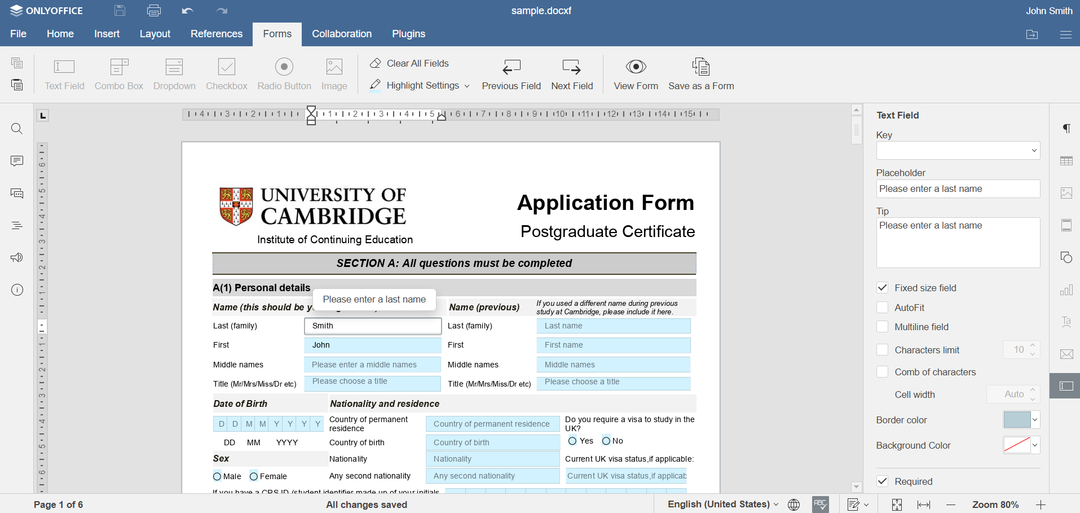
Men det betyder inte bara att du kan skapa ett formulär, utan även fylla i formulär i .docxf-formatet.
Det är också viktigt att nämna att när du väl ansluter till din dedikerade molntjänst i ONLYOFFICE släpper du lös en hel uppsättning andra alternativ.
Inte bara att dina dokument kommer att sparas säkert, utan du kommer att kunna samarbeta med dina kamrater.
Om du får start- eller affärsplanerna kommer du till och med ha chatt, CRM, e-postaggregator och till och med Twitter och Facebook-integration bland andra.
Låt oss se vilka produkter som finns tillgängliga i ONLYOFFICE-sviten:
- Dokumentera – Ordbehandlare – motsvarande Microsoft Word
- Kalkylblad – Tabell- och diagramredigerare – motsvarande Microsoft Excel
- Presentation – Presentationer, banners – Microsoft Powerpoint motsvarande
- Formulärmall – Enkäter, frågesporter och omröstningar – Microsoft Forms-alternativ
⇒Skaffa OnlyOffice
Libre Office-appar
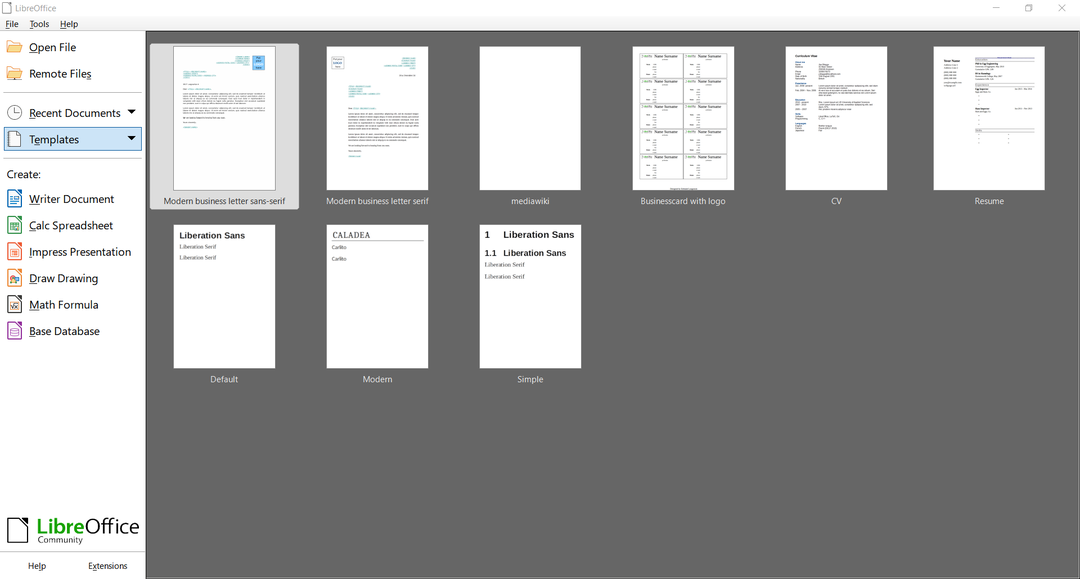
LibreOffice har sex produkter i sin svit och även om det är ganska långsamt och det förbrukar mer resurser än Microsoft Office, har vi hittat några bra saker att skriva om.
Du kan till exempel öppna PDF-dokument i Draw-appen och redigera dem. Efter det kan du exportera tillbaka dem som PDF och till och med komprimera bilderna.
Dessutom, om du skriver en matematikbok eller behöver infoga några formler, har Math-appen några ganska trevliga funktioner även om det finns mycket bättre verktyg där ute för detta.
LibreOffice har många funktioner men de är staplade och trånga under många dåligt designade menyer så du kommer att behöva minuter för att komma till den du verkligen behöver.
Låt oss se listan över produkter som ingår i LibreOffice-sviten:
- Författare – Ordbehandlare – motsvarande Microsoft Word
- Beräkn – Tabell- och diagramredigerare – motsvarande Microsoft Excel
- Imponera på – Presentationer, banners – Microsoft Powerpoint motsvarande
- Dra – Flödesscheman och ritningar
- Matematik – Formelredaktör
- Bas – Databasredigerare – motsvarande Microsoft Access
⇒Skaffa LibreOffice
OpenOffice-appar
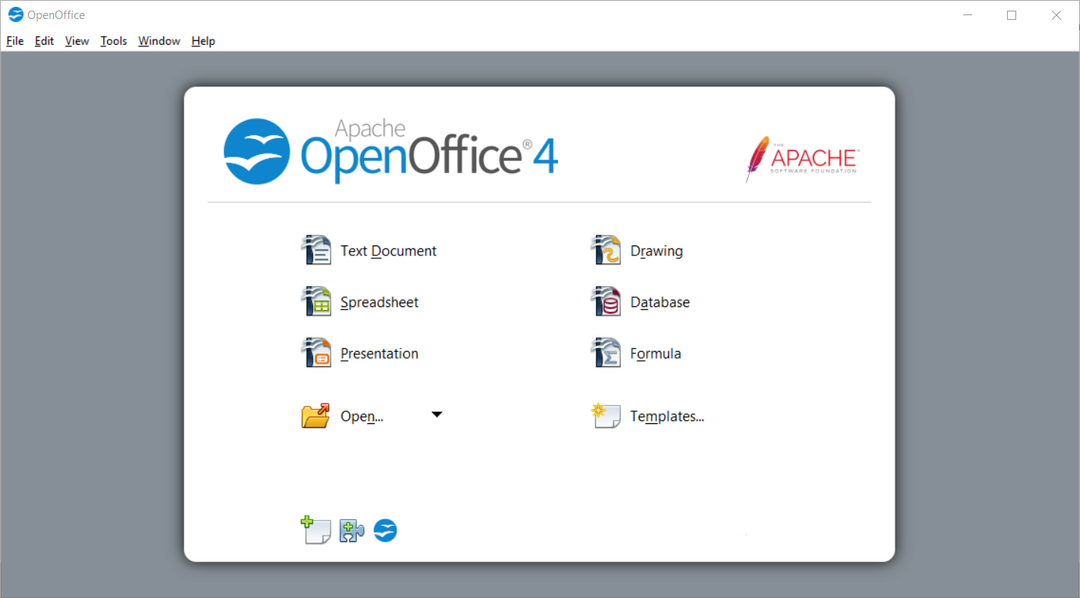
OpenOffice har samma produkter och funktioner som LibreOffice. Faktum är att det är tvärtom eftersom den här är den äldre modellen.
Även om den har allt som krävs har den här sviten fastnat i det förflutna och varje gång du öppnar ett enkelt dokument tar det extra sekunder jämfört med de andra två ordbehandlare.
Om formatering, ibland är det långt ifrån originalet och du kan inte spara dokumenten i deras ursprungliga .docx-format.
Även om den kommer med en databasskapare och redigerare, kraschade appen några gånger. Efter att vi startat Writer-appen stängdes den inte med ett enkelt klick på X-knappen.
Sammantaget rekommenderar den dåliga prestandan och designen från 1900-talet det inte för installation även om det upptar mindre på din hårddisk än de andra två lösningarna.
Ta en titt på produkterna som ingår i OpenOffice-paketet:
- Författare – Ordbehandlare – motsvarande Microsoft Word
- Beräkn – Tabell- och diagramredigerare – motsvarande Microsoft Excel
- Imponera på – Presentationer, banners – Microsoft Powerpoint motsvarande
- Dra – Flödesscheman och ritningar
- Matematik – Formelredaktör
- Bas – Databasredigerare – motsvarande Microsoft Access
⇒Skaffa OpenOffice
4. Användarrecensioner
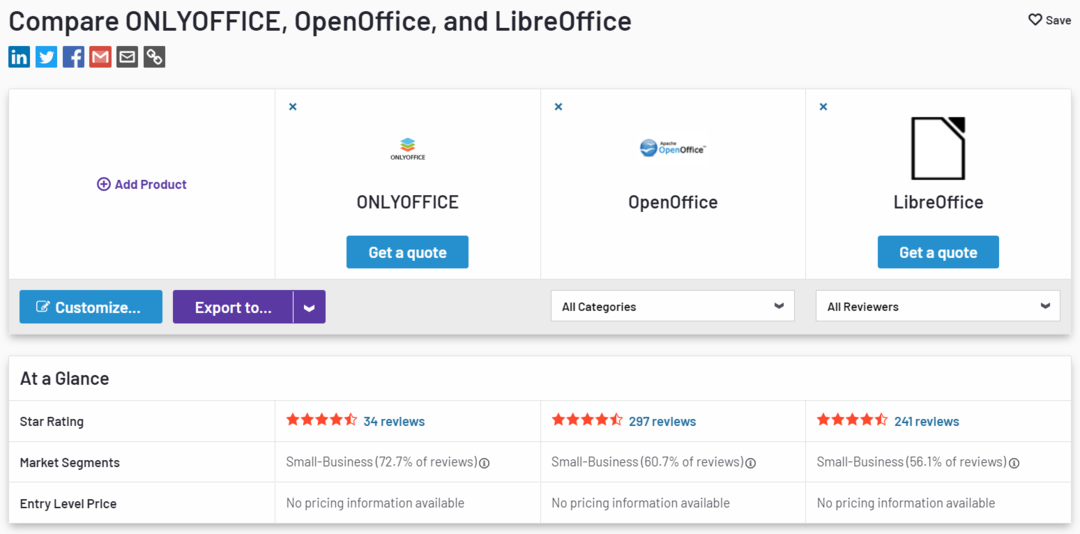
Vi tog oss tid att jämföra de tre kontorssviterna på G2, en webbplats som ger information om olika produkter baserat på deras onlinerecensioner.
Webbplatsen tillhandahåller också statistik från den feedback de hittat från företagsanvändare över hela världen.
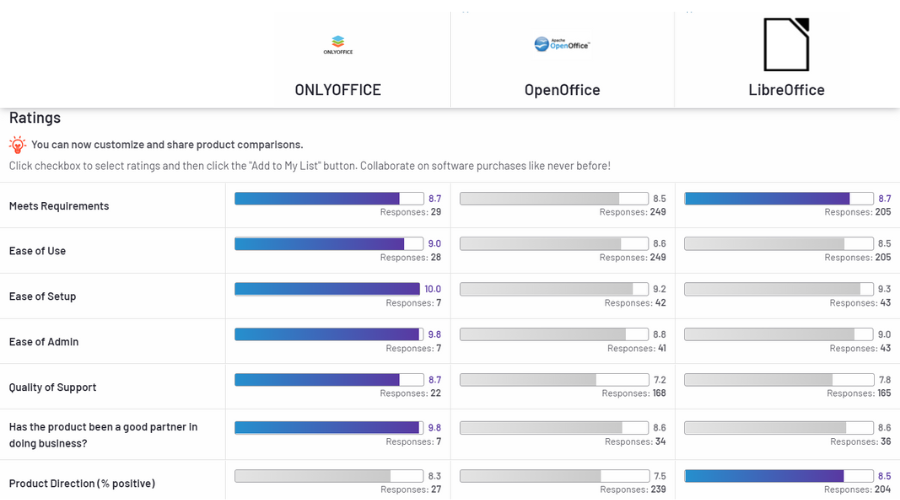
Som vi tydligt kan se kommer OnlyOffice vinnande i nästan alla avdelningar även om vi måste notera att eftersom den är en relativt ny produkt jämfört med de andra två, samlade den mindre feedback.
Men skillnaderna i den övergripande nivån är inte så imponerande även om vi inte kan ignorera kvaliteten på supportsektionen.
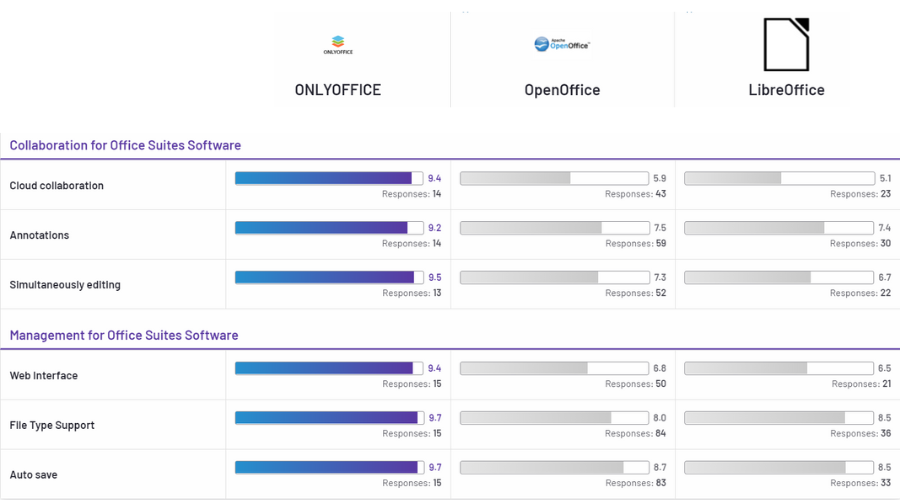
Den enorma skillnaden kommer från funktionen för molnsamarbete, där ONLYOFFICE utmärker sig över de andra två produkterna.
Faktum är att skillnaden i alla aspekter av samarbete och förvaltning är överväldigande till förmån för OnlyOffice.
5. Prissättning
Alla tre mjukvaran är gratis åtminstone stationära appar. Men ONLYOFFICE har också molnfunktioner och mobilappar för Android och iOS tillgängliga.
När det kommer till molnfunktionerna i ONLYOFFICE är de också gratis för en enskild användare, men om du behöver det för affärer måste du investera 5$ per användare.
Du behöver inte bestämma dig just nu eftersom det också har en gratis provperiod för affärsplanen så att du kan testa den.
Så vilken är bättre mellan ONLYOFFICE, LibreOffice och OpenOffice?
Alla våra sista tankar leder till samma slutsats, att ONLYOFFICE är den överlägsna sviten, med en byggnad från 2000-talet och moderna funktioner.
Tyvärr är alla extrafunktioner du kan hitta i LibreOffice eller OpenOffice föråldrade och inte särskilt tillförlitliga ändå.
Dessutom, om vi anser att Microsoft Office-filkompatibiliteten är ONLYOFFICE ensam den enda vinnaren.
Som sagt, du kanske också är intresserad av vårt urval av bästa Microsoft Office-alternativen för Windows 10/11.
Har du testat kontorssviterna vi jämförde här? Berätta allt om dina erfarenheter och intryck i kommentarsfältet nedan.
Har du fortfarande problem? Fixa dem med det här verktyget:
SPONSRAD
Om råden ovan inte har löst ditt problem kan din dator uppleva djupare Windows-problem. Vi rekommenderar ladda ner detta PC-reparationsverktyg (betygsatt Great på TrustPilot.com) för att enkelt ta itu med dem. Efter installationen klickar du bara på Starta skanning knappen och tryck sedan på Reparera allt.


